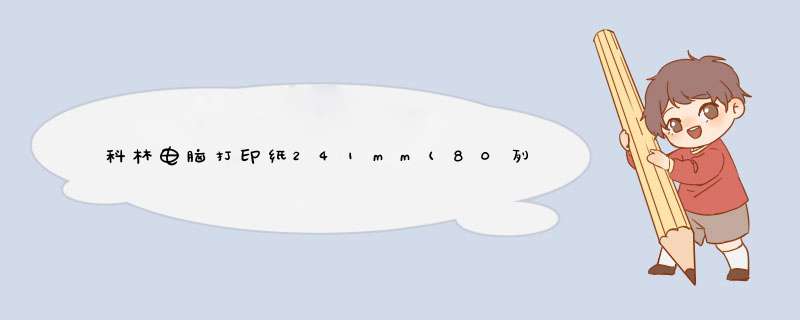
打印纸规格怎么设置的方法。
如下参考:
1.打开计算机并单击桌面上的“开始”、“设备”和“打印机”菜单项。
2.打开设备和打印机的设置窗口,单击工具栏上打印服务回调属性的快捷链接。
3.打开打印服务器属性窗口并选中创建新表单的复选框。
5.右击打印机并在d出菜单中选择“打印首选项”菜单项。
6.打印首选项窗口,点击右下角的高级按钮。
7.打开“打印机高级选项”窗口,单击“纸张规格”,选择“出站”菜单项,然后单击“确定”。
8.完成效果图如下。
打印机是我们日常工作中必须用到的办公设备,由于我们文档和打印机驱动都是默认打印A4(210mm×297mm)纸张,所以你想要打印其他尺寸就要更改打印机的设置,但很多人对于电脑和打印机 *** 作不是很多熟悉,那么接下来跟大家仔细介绍一下241mm×279mm打印纸设置步骤以及三联纸打印机设置纸张大小步骤吧。
241mm×279mm打印纸设置
1、进入电脑【开始】菜单,点击【设置】;
2、选择【设备】——【打印机】;
3、选择相应的打印机设备,然以后点选工具栏下面的【打印机服务器属性】;
4、进入该页面后,勾选【创建新纸张规格】;
5、输入纸张规格的名称和纸张大小,在宽度输入24.1cm,高度输入27.9cm;
6、最后点击确定即可,需要注意自定义的纸张才可以修改设置值,而系统默认的纸张大小是不能修改设置值的。
三联纸打印机设置纸张大小
1、点击【开始】——【设置】——【设备】,进入【设备和打印机】;
2、选择三联纸打印机设备,点击【打印服务器属性】;
3、在打印服务器属性窗口,勾选【创建新表单】;
4、然后输入表单名称(自定义),输入纸张大小(自定义宽度和高度),完成后点击【保存表单】;
5、右键点击打印机;选择【打印首选项】;
6、在d出的窗口中选择【高级】按钮;
7、在【纸张/输出】选择刚刚自定义的纸张规格名称(表单名称);
8、点击确定,方便以后在该大小的纸张进行打印。
欢迎分享,转载请注明来源:内存溢出

 微信扫一扫
微信扫一扫
 支付宝扫一扫
支付宝扫一扫
评论列表(0条)